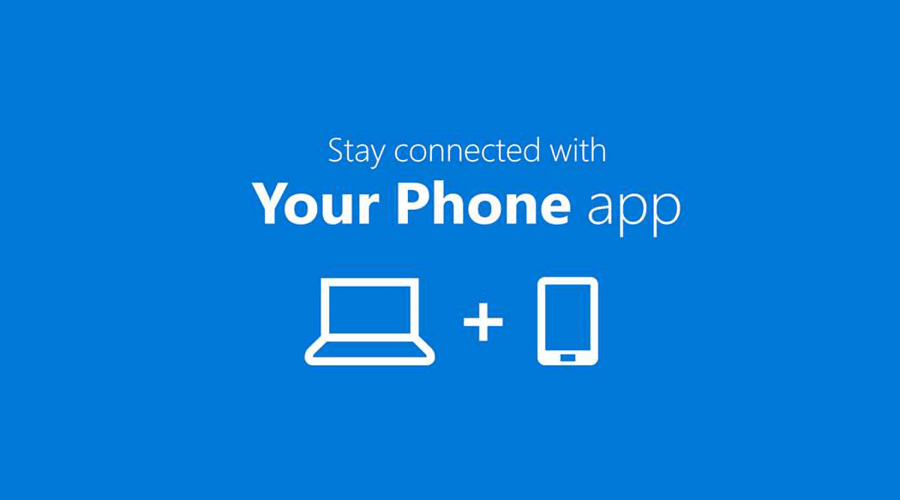
Πολλοί άνθρωποι χρησιμοποιούν υπολογιστή πολλές ώρες την ημέρα για να κάνουν τη δουλειά τους. Ταυτόχρονα, όμως, έχουν τον νου τους σε ειδοποιήσεις στο Android τηλέφωνό τους. Αν ανήκετε σε αυτή την κατηγορία ανθρώπων, μάλλον θα χαρείτε αν μάθετε πως μπορείτε να “συγχωνεύσετε” τις δύο πλατφόρμες, ώστε να λαμβάνετε Android ειδοποιήσεις στον υπολογιστή σας (Windows 10).
Για να το κάνετε αυτό, θα πρέπει να χρησιμοποιήσετε την επίσημη εφαρμογή της Microsoft που ονομάζεται “Your Phone“. Είναι εγκατεστημένη στον υπολογιστή σας (με Windows 10) από προεπιλογή. Ωστόσο, πρώτα θα πρέπει να βεβαιωθείτε ότι πληρούνται κάποιες προϋποθέσεις:
- Έχετε εγκαταστήσει την ενημέρωση των Windows 10 Απριλίου 2018 ή μεταγενέστερη.
- Η Android συσκευή σας εκτελεί Android 7.0 ή μεταγενέστερη έκδοση.
Στη συνέχεια, θα πρέπει να ρυθμίσετε την εφαρμογή Your Phone. Ουσιαστικά, η εφαρμογή συνδέει το τηλέφωνο Android και τον Windows υπολογιστή σας. Αφού ολοκληρωθεί το αρχικό setup, μπορείτε να προχωρήσετε στο συγχρονισμό ειδοποιήσεων. Αρχικά, θα πρέπει να δώσετε στην εφαρμογή την άδεια ώστε να βλέπει τις Android ειδοποιήσεις.
Για να το κάνετε αυτό, ανοίξτε την εφαρμογή Your Phone στον υπολογιστή σας, κάντε κλικ στην καρτέλα “Ειδοποιήσεις” και, στη συνέχεια, κάντε κλικ στην επιλογή “Άνοιγμα ρυθμίσεων στο τηλέφωνο”.

Πατήστε “Άνοιγμα” στην ειδοποίηση που εμφανίζεται στην Android συσκευή σας για να συγχρονίσετε τις ρυθμίσεις ειδοποιήσεων.
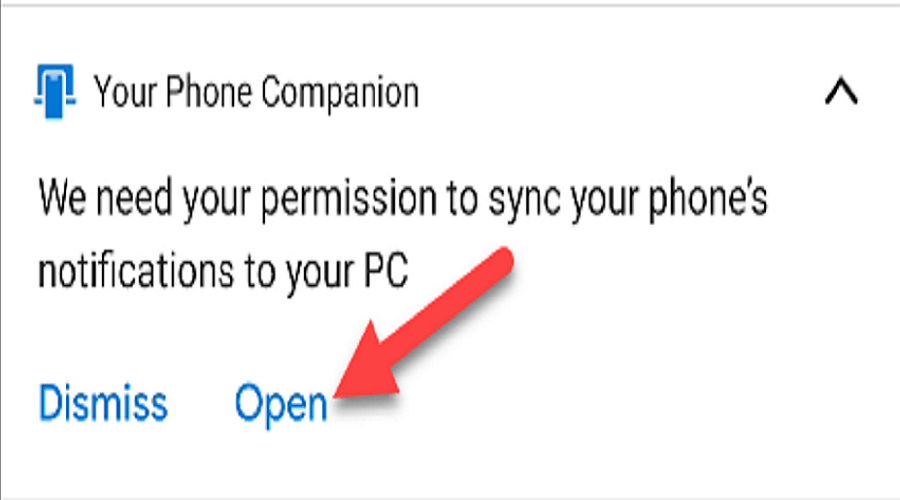
Θα ανοίξουν οι ρυθμίσεις “Πρόσβαση σε ειδοποιήσεις”. Βρείτε το “Your Phone Companion” στη λίστα και βεβαιωθείτε ότι είναι ενεργοποιημένη η επιλογή που επιτρέπει την πρόσβαση σε ειδοποιήσεις.
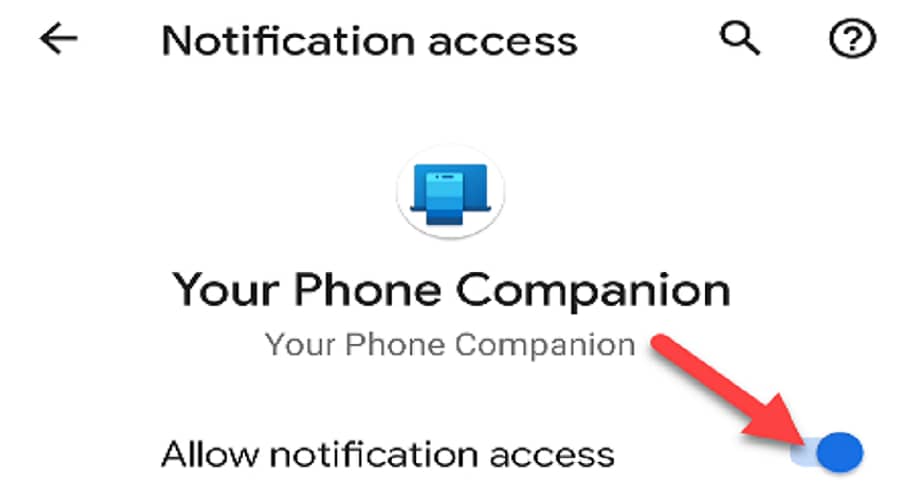
Το Your Phone Companion app μπορεί πλέον να συγχρονίσει ειδοποιήσεις Android στον Windows υπολογιστή σας.
Οι ειδοποιήσεις είναι πραγματικά “συγχρονισμένες” μεταξύ των συσκευών. Αυτό σημαίνει ότι κάθε φορά που κάνετε κλικ στο “X” για να διαγράψετε μια ειδοποίηση από τον υπολογιστή σας, αφαιρείται επίσης από τη συσκευή Android.
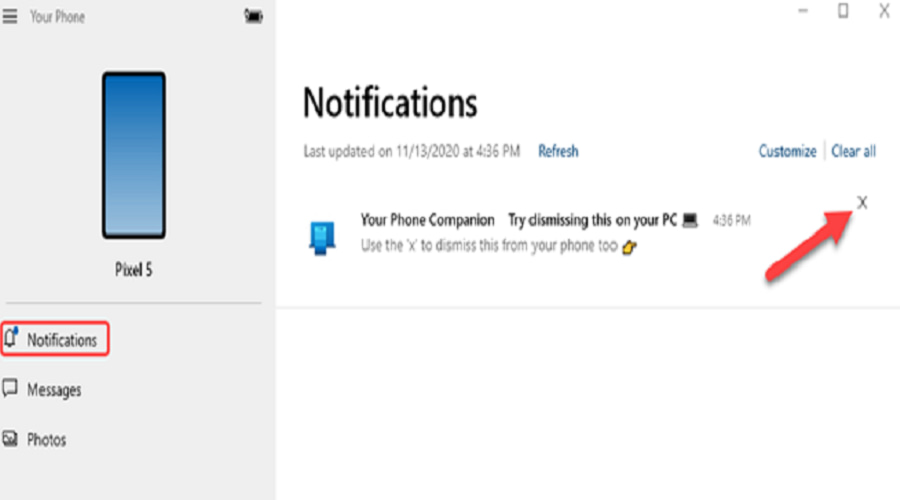
Ένα σημαντικό πράγμα που πρέπει να κάνετε είναι να προσαρμόσετε ποιες ειδοποιήσεις θα βλέπετε στον υπολογιστή σας και πώς θα εμφανίζονται. Για να το κάνετε αυτό, κάντε κλικ στην επιλογή “Προσαρμογή” στην καρτέλα Ειδοποιήσεις.
Θα δείτε τις ακόλουθες επιλογές στο επάνω μέρος των ρυθμίσεων “Ειδοποιήσεις”:
- “Εμφάνιση στην εφαρμογή “Your Phone”: Ενεργοποιεί το συγχρονισμό ειδοποιήσεων και τον διατηρεί ενεργοποιημένο.
- “Εμφάνιση notification banners”: Οι ειδοποιήσεις θα εμφανίζονται σε pop-up παράθυρα στη γωνία της οθόνης.
- “Εμφάνιση στη γραμμή εργασιών”: Όταν το Your Phone είναι ανοιχτό στη γραμμή εργασιών, θα δείτε ένα σήμα για ειδοποιήσεις.
Ωστόσο, θα πρέπει να έχετε ενεργοποιημένα τα notification banners στα Windows για να χρησιμοποιήσετε αυτή τη δυνατότητα.
Στη συνέχεια, έχετε τη δυνατότητα να αποφασίσετε ποιες ειδοποιήσεις Android θα εμφανίζονται στα Windows. Κάντε κλικ στην επιλογή “Εμφάνιση όλων” και απενεργοποιήστε ό,τι δεν θέλετε να δείτε. Αυτές οι ειδοποιήσεις θα εξακολουθούν να εμφανίζονται στη συσκευή Android.
Με την παραπάνω απλή διαδικασία μπορείτε να λαμβάνετε ειδοποιήσεις Android στον Windows υπολογιστή σας.
Πηγή: Howtogeek
